Oglas
Otkrijte da vaša internetska točka iPhone ne radi? Nisi sam. Nažalost, problemi s umrežavanjem uobičajeni su problem u svijetu povezivanja pametnih telefona.
Ako vaš iPhone nije uspio omogućiti vašu osobnu pristupnu točku, vašu iPhone lokaciju nije moguće pronaći ili imate bilo kakvih drugih problema, nastavite čitati. Mi ćemo pogledati kako popraviti privezivanje iPhonea.
1. Uvjerite se da je uvezivanje omogućeno
Zvuči očito, ali jeste li sigurni da ste uključili vezivanje u postavkama iPhonea? Čak i ako je prethodno omogućen, možda ste ga deaktivirali slučajno preko Control Center-a ili ga je možda iOS ažuriranje isključilo bez vašeg znanja. Ako se ne uključi, vaša iPhone točka neće biti otkrivena.
Da biste provjerili je li vaš osobni pristupni točak omogućen, idite na Postavke> Cellular> Personal Hotspot i osigurajte da se preklopnik nalazi u Na položaj. Trebali biste vidjeti poruku ispod koje piše Sada otkriveno, zajedno s nazivom vaše žarišne mreže. Ako nije uključen, svakako se znajte
kako se koristi značajka hotspot Kako se koristi značajka hotspot na vašem iPhoneuVaš iPhone ima značajku vruće točke koja omogućuje dijeljenje vaših mobilnih podataka s bilo kojim uređajem. Evo kako započeti s korištenjem. Čitaj više u prvom redu također.(Bilješka: Naziv žarišta točno odražava naziv vašeg uređaja. Da biste promijenili ime, morate se uputiti Postavke> Općenito> O programu> Naziv.)
Dok ste u postavkama žarišne točke, također je vrijedno provjeriti je li zaporka vaše žarišne točke ispravna. Lozinku žarišne točke možete promijeniti dodirom na Lozinka za Wi-Fi.
2. Ako postavke povezivanja nisu dostupne
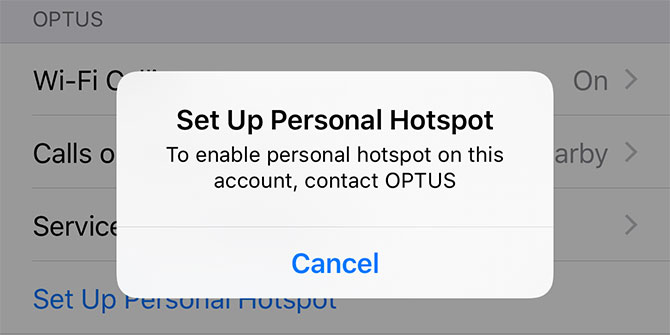
Iz razloga koji nisu uvijek potpuno jasni, neki prijevoznici onemogućuju vezivanje na svojim uređajima. Problem je najčešći na zaključanim uređajima koje ste kupili izravno u trgovini davatelja usluga, ali može se dogoditi i na otključanim telefonima i tabletima.
To se pitanje manifestira na više načina. Možda ćete vidjeti da je opcija povezivanja potpuno zasićena u izborniku Postavke ili ćete vidjeti zaslonsku poruku koja glasi Da biste omogućili osobnu pristupnu točku na ovom računu, kontaktirajte [operatera]. Često će se pored njega nalaziti i kotač koji se okreće.
Ponekad će problem riješiti brza pretraga na često postavljanim pitanjima vašeg prijevoznika. Rješenje može biti jednostavno kao slanje SMS-a svom davatelju usluga kako bi se omogućila postavka.
Nedostaju APN podaci također mogu biti krivci. Ako znate kodove, možete ih dodati dodavanjem adrese Postavke> Mobitel> Opcije mobilne podataka> Stanična mreža> Postavke APN-a.
Međutim, u nekim je slučajevima prijevoznik mogao trajno onemogućiti opciju na vašem računu. Za više informacija morat ćete kontaktirati tim za podršku vašeg mobilnog operatera i pokrenuti problem s njima.
3. Snaga ciklusa uređaja
Uvijek je vrijedno slijediti vjekovne savjete o isključivanju i ponovnom uključivanju uređaja ako vaša vruća točka iPhonea ne radi. Za brže rješenje možete pokušati uključiti avionski način rada. Omogućite je, pričekajte 10 sekundi, a zatim je ponovo onemogućite.
Također biste trebali pokušati napajati uređaj koji pokušavate spojiti na vruću točku iPhonea. Zapamtite, problem bi mogao biti s drugim uređajem, a ne s vašim iPhoneom.
4. Isprobajte drugačiju vezu


Većina ljudi pretpostavlja da je za korištenje osobne pristupne točke potrebna Wi-Fi veza. To nije istina. Za uspostavu veze možete koristiti i Bluetooth ili čak pouzdan USB kabel.
Isprobavanjem alternativnih metoda povezivanja putem vruće točke, možete isključiti (ili uspostaviti!) Problem s Wi-Fi hardverom vašeg telefona. Da biste koristili drugi način povezivanja, morat ćete i dalje omogućiti svoj osobni pristupni točak na Postavke> Cellular> Personal Hotspot.
Ako pokušavate koristiti Bluetooth, morate upariti svoj iPhone s računalom ili mobilnim uređajem s kojim pokušavate dijeliti žarišnu točku. Na iPhoneu to znači da morate ići Postavke> Bluetooth i dodirnite naziv dotičnog uređaja.
Proces na vašem drugom uređaju bit će specifičan za operativni sustav. Pogledajte priručnik ili pogledajte naš vodič za povezivanje mobilnog uređaja s računalom s Bluetoothom Kako spojiti mobilni telefon s računalom pomoću Bluetooth-aTrebate povezati svoj mobilni telefon s računalom putem Bluetooth-a? Evo kako postaviti Bluetooth vezu i prenijeti datoteke. Čitaj više za više uputa. Ako ste prvi put povezali drugi uređaj, možda ćete trebati proći postupak provjere PIN-a.
Upotreba USB kabela za povezivanje s žarišnom točkom jednostavna je poput povezivanja telefona s računalom i odabira pristupne točke s popisa dostupnih mreža. USB također koristi što je najbrža vrsta veze. Ako vam je važna brzina, ovo je najbolje rješenje.
5. Resetiranje mrežnih postavki

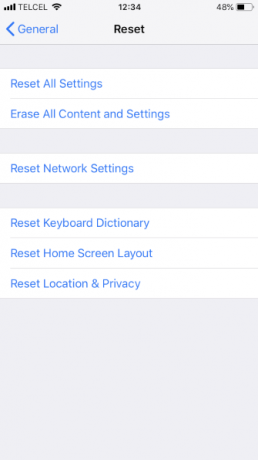
iOS nudi ugrađeni način brisanja korisničkih podataka i vraćanja postavki na tvorničke zadane postavke. Međutim, možete također pristupiti detaljnije pristupu uklanjanjem određenih vrsta podataka.
U slučaju da vaš osobni pristupni telefon iPhonea ne radi, samo trebate izbrisati mrežne postavke. Da biste to učinili, krenite prema Postavke> Općenito> Poništi> Poništi mrežne postavke. Morat ćete unijeti svoju šifru prije nego što vam telefon omogući daljnji postupak.
Proces resetiranja uklonit će sve vaše postavke Wi-Fi-ja i mobilnog operatera i izbrisati vaše prilagođeno ime iPhone-a. Tako ćete dobiti praznu ploču kako biste bili sigurni da nije pogrešna mrežna postavka uzrokovala problem „vruće točke”.
6. Odjava iz iClouda


Neki su također tvrdili da se odjavom s vašeg iCloud računa može riješiti osobna vruća točka koja ne funkcionira. Nije jasno zašto biste to učinili riješili problem s mrežom, ali vrijedi pucati ako ništa drugo ne riješi.
Da biste se odjavili sa svog iCloud računa, idite na Postavke> [Korisničko ime]> Odjava. Obavezno se prijavite na svoj račun kako biste ponovo omogućili usluge.
7. Poništite svoj iPhone
Zadnje rješenje je da obrišete operativni sustav - zajedno sa svim svojim korisničkim podacima - i resetirati cijeli iPhone Kako tvornički resetirati svoj iPhone i iPadPitate se kako fabrički resetirati iPhone ili iPad? Evo načina za jednostavno sigurnosno kopiranje, resetiranje i vraćanje podataka iOS uređaja. Čitaj više .
Mozes ici u Postavke> Općenito> Poništi> Izbriši sav sadržaj i postavke za početak postupka. Alternativno, isti rezultat možete postići i pomoću iTunes. Otvorite aplikaciju na računalu i pomaknite se do [Ime iPhone]> Sažetak> Vrati iPhone. Provjerite jeste li izradio sigurnosnu kopiju vašeg iPhonea prije nego što to učinite da ne izgubite ništa.
Zatim posjetite Appleov servisni centar
Ako sve drugo ne uspije, možete se uputiti u Apple Store (ili ovlašteni servis) i potražiti tim na pregled. Postoji šansa da se suočite s hardverskim problemom. Ako jeste, nijedna količina prepucavanja s postavkama ili vrstama veze neće riješiti vašu nemogućnost povezivanja s pristupnom točkom iPhonea.
Da biste smanjili oslanjanje na značajku mobilne žarišne točke, pogledajte kako pronaći besplatan Wi-Fi pristup gotovo bilo gdje Kako pronaći besplatan neograničen bežični pristup internetu gotovo bilo gdjeNema ništa bolje od bodovanja besplatnog Wi-Fi-ja. Evo nekoliko načina za pronalaženje besplatnog neograničenog Wi-Fi-ja bez obzira gdje se nalazite. Čitaj više . A za dodatnu pomoć oko uklanjanja problema s iPhoneom saznajte više o problema koje možete riješiti pomoću DFU načina 5 iPhone problema koje možete riješiti pomoću DFU načinaDFU način rada je skrivena opcija na vašem iPhoneu koja vam omogućuje oporavak od ozbiljnih problema. Evo što DFU može popraviti i kako ga koristiti. Čitaj više .
Dan je britanski emigrant koji živi u Meksiku. Glavni je urednik za sestrino mjesto MUO-a, Blocks Decoded. U raznim je vremenima bio društveni urednik, kreativni urednik i urednik financija za MUO. Možete ga naći kako luta po izložbenom podiju na CES-u u Las Vegasu svake godine (PR ljudi, obratite se!), A on radi puno stranica iza scene...